Mstick 차량안의 태블릿?~ 차량안에서 안되는 게 없다~
차량안에 차와 연결된 태블릿이 공짜로 생기는 느낌접수
Mstick 엠스틱에 관한 정보 이 안에 다있다~
업데이트는 어떻게 하지?
지원차종(최하단의 표를 확인해 주세요.)
Mstick을 더 제대로 활용하고 싶으시다면, 아래링크를 참조하세요.
오늘은 별거 아니게 보이는 USB스틱이 별거의 기능을 가지고 있는 Mstick이라는 제품을 리뷰해 볼껀데요.
요즘 출고되는 차량은 정말이지 최첨단으로 무장한 채 세상에 출시가 되고 있죠.
정말이지 새롭게 바뀌어가고, 진보하는 IT기술을 삶을 살아가며 우리가 다 활용이나 할까 싶을 정도로 무궁무진한 기능들이 생겨나고 있지요~
IT기술이 차량과 만난 진보된 기능 중 하나는 Android Auto라는 기능이지요. 요즘 차량들은 기본적으로 안드로이드오토가 가능하게 출고가 되고 있지요.
차량과 스마트폰을 연결하여 제한은 좀 있지만, 소수의 어플을 사용할 수 있고, 제조사에서 정해진 네비어플(카카오네비..)만 실행시킬 수 있고, 통화, 검색 등을 수행할 수 있어요. 그러니 좀 제한적이긴 하죠~
그리고 하나 더 불편한 점은요~안드로이드오토는 스마트폰과 연결시에 꼭 USB케이블로 연결해야만 한다는 것이죠. 게다가 어플사용에는 한계가 있어요. 그 어느 미래에는 한계가 없는 기능들이 첨가가 될 거에요. 하지만, 현재는 불편함이 존재해요.
이런 불편함을 알고 희안한 제품이 출시가 되었죠.
바로 Mstick이라는 제품인데요. 이 제품은 특이하게도 차량의 USB포트에 꽂아주기만 하면, 안드로이드오토기능을 통해서 지원하는 모든 어플을 설치할 수 있고, 실행할 수 있어요. 심지어는 지원되는 버전내에서 apk파일을 설치할 수도 있어요. 검색, 내비게이션(원내비,카카오내비,T내비,아이나비, 모든 내비실행가능, 단 네이버지도는 음성지원불가), 동영상감상(운전중에도 플레이 가능), 어플을 통한 mp3 재생 등의 스마트폰으로 할 수 있는 대부분의 기능들을 수행할 수 있고, USB메모리카드를 연결하여 파일을 읽어들일 수도 있는 차량과 연결되어있는 하나의 태블릿이라 말할 수 있을 만큼 대단한 물건인 것 같아요. 자동차의 디스플레이화면에 나타난 엠스틱의 화면을 그냥 하던데로 터치할 수 있어서 여러 기능들을 수행할 수 있어요. 즉, 순정네비용이며, 안드로이드 오토를 지원하는 차량에서만 가능합니다. 이 제품은 대략적으로 14만원쯤에 팔리고 있을 텐데요. 사용해 본 결과 제 생각엔 활용도에 따라 수백만원의 값어치를 호가한다고 평가해 봅니다. 물론 갠적인 견해죠~
저는 이 기기를 설치하고 나서부터는 차에서 내리기 싫을 정도로 푹 빠져버렸어요.
내장메모리 16GB에 메모리 2G RAM의 사양을 가지고 있는데요. 이제 사용법에 대해 알아보시기로 해요~
2022년 차량의 잦은 업데이트로 인해 엠스틱이 연결이 안될거에요. 꼭 mgears홈피에서 엠스틱 펌웨어를 업데이트하셔야해요. 그래야 연결이 됩니다~ 추후에도 연결이 안된다면 꼭 펌웨어 업데이트를 해줘야 해요.
Mstick을 최신펌웨어로 업데이트를 해주셔야 해요~
제일먼저 Mstick 싸이트에 방문해서 다운로드탭에서 업데이트프로그램을 설치 후 업데이트를 해줘야 합니다.
1. 제일 먼저 포맷을 해도 상관없는 USB메모리카드를 PC에 꽂아 주세요. 절대로 엠스틱이 꽂혀 있는 상태로 삽입하시면 안돼요. 그냥 메모리카드가 꽂혀있는 메모리카드리더기를 삽입해 주셔야 해요. 엠스틱은 넣지 마세요.
그후에 아래처럼 그대로 따라하시면 돼요.
다운로드가 완료되면 완료화면이 떠요~
이제 SD카드 또는 USB메모리를 엠스틱의 USB포트에 삽입해 줍니다.
엠스틱을 차량의 비어있는 USB포트에 삽입해 줍니다.
차량의 경우는 급속충전전용 USB포트, 일반USB포트가 있는데요. 일반USB포트에 삽입해 주셔야 인식이 됩니다.
엠스틱에서 빨간색 LED와 파란색 LED가 교차하면서 자동으로 펌웨어 업데이트가 진행됩니다.
펌웨어 업데이트가 완료되면 파란색LED만 잠깐동안 깜빡이다가 엠스틱이 재부팅되며, 정상적으로 파란색LED등이 고정으로 들어오게 됩니다.
불빛이 잘 확인이 안된다면 차량의 시동을 켜놓은채 10분간 꽂아두세요. 그럼 10분안에 업데이트가 완료됩니다.
Mstick이 자동실행됩니다. 자동실행되는데 약3분쯤 걸리니 그냥 기다리셔도 됩니다.
만약 자동실행이 안될 때는 차량의 화면에서 홈화면을 터치 후에 Android Auto를 눌러줍니다.
만약 연결이 안될 때에는 엠스틱을 뺐다가 다시 꽂으세요. 그럼 연결됩니다.
만약 수동으로 안드로이드 오토를 켜놔야만 하는 차종이라면, 설정에서 Android Auto를 켜줘야만 인식이 됩니다.
시작을 눌러주세요.
확인을 눌러주세요.
블루투스 주소등록화면이 뜨면 <-(이전버튼)을 눌러서 그냥 빠져나가도 됩니다.
블루투스 등록은 핸즈프리기능, 빅스비 루틴 등을 사용하기 위해서 그런 것이니 구지 등록안하셔도 되고, 나중에 등록해도 됩니다.
블루투스전화 받는기능을 사용하시려면, 전화기와 차량의 블루투스가 먼저 연결이 되어있어야해요.
그럴것 같으면 이 기능을 구지 엠스틱을 통해서 사용할 일이 아예 없겠죠~
이점은 단점 중 하나이네요.
이 메뉴에서 본인의 스마트폰을 블루투스 주소등록을 해두면, 전화가 오면 받을 수가 있어요. 전화거는건 불가능하니
구지 여기에서 블루투스등록을 해놓을 필요는 없다고 생각해요. 그냥 차량과 폰의 블루투스를 연결해서 전화를 걸고 받는게 훨씬 편합니다.
엠스틱 인터넷 연결하기
엠스틱을 인터넷에 연결하는 방법은 여러가지가 있겠죠.
1. 스마트폰의 모바일 핫스팟을 이용하는 방법..
2. LTE라우터를 이용하는 방법(보통 하웨이 제품이 품질이 좋아요)
알리에서 대략4만원선에 구매할 수 있어요. 잠금해제된 4G LTE제품을 구매하여 통신사에서 데이터나눠쓰기 USIM칩을 개통한 후 라우터에 삽입해주면 됩니다. 그러면 구지 스마트폰 핫스팟 등을 연결하지 않더라도 Mstick에 인터넷이 바로 연결이 되겠죠~
위의 사진은 하웨이 라우터인데요. Mstick과 비슷한 모습이네요.
라우터 LTE 개통방법은 아래링크를 참고해 주세요~
Mstick을 인터넷에 연결해 주려면 핫스팟 등을 이용해야 겠죠~
스마트폰에서 핫스팟을 켰으니 이제 Mstick의 설정으로 들어가 와이파이를 잡아야해요.
네트워크 및 인터넷을 터치해 줍니다.
Wi-Fi를 켜주시고, 터치해 줍니다.
잡혀 있는 본인의 스마트폰 핫스팟망을 선택해 주세요.
스마트폰 핫스팟 비밀번호를 입력 후 완료버튼을 눌러 와이파이가 연결되는지 확인합니다.
IP주소를 가져오는 중이네요.
이제 와이파이가 연결되었어요.
어플을 설치하려면, 미리 구글에 로그인을 해둬야겠죠~
구글은 스마트폰과 인터넷에 중복 로그인이 가능해요.
로그인을 해두는 더 큰 이유는요~
Mstick에 내장되어 있는 동영상플레이어(MoviePlayer)로는 지원하는 코덱이 매우 한정적이라서 실행이 안되는 동영상이 많아요.
그래서 거의 모든 동영상 재생이 가능한 플레이어를 따로 설치해 줘야 해요.
그리고 내비어플 여러개도 설치를 해야하고, MP3플레이어도 설치해줘야 하니 Google에 로그인을 해둬야겠죠.
(만약 데이터 나가는게 두렵다면, 미리 SD카드에 어플을 다운로드받아 엠스틱에 꽂아주어 설치하면 됩니다.)
플레이스토어를 터치해 주세요.
(여기서 잠깐 화면을 보시면 Netflix라는 어플도 설치가 되어있지요. 당연 넷플릭스 가능하고요.
어떤 분은 어떤 어플이 실행이 되나요? 라고 묻는 이도 있지만, 그냥 복잡하게 생각하지 마시고, 모든 어플이 가능하다고 보시면 돼요~그냥 스마트폰처럼 모든 어플이 실행된다고 생각하시면 이해하기 편하실 듯...미니태블릿이에요~)
라디오어플이 실행이 되냐는 분도 계시네요. 스마트폰하고 거의 똑같다고 생각하시면 답이 되시려나?
당연 모든 어플 실행 가능해요. 단, 데이터를 사용하지 않는 FM라디오 어플설치는 불가능합니다.
아무튼 라디오를 어플을 통해서 듣게 되면, 먼거리 이동시 주파수가 바뀌더라도 걱정안해도 되겠지요~인터넷망으로 듣게 되는 것이니 데이터 걱정만 하시면 됩니다.ㅎㅎ
참고로 헤이구글, 오케이구글의 구글어시스턴트는 작동하지 않습니다. 그렇더라도 구글음성검색은 가능해요~
헤이카카오어플은 아주 잘됩니다. 헤이카카오라고 하면 음성명령할 수 있어요. 헤이카카오는 조금 하단에 기록할께요.
로그인을 터치합니다.
이메일과 비밀번호를 입력하고 정상적으로 로그인해주세요.
이제 로그인이 완료되었네요.
검색창에 동영상플레이어를 입력해 줍니다.
여러개가 검색되는데요. 그중 저는 호환성이 매우 좋은 MX플레이어를 설치해 줬습니다.
기본플레이로 실행이 안되던 것을 MX플레이어로 실행해 봤어요.
이제 실행이 잘 되네요.
운전중에도 동영상, 유튜브 등 모든 어플이 실행됩니다.
운전중 영상시청은 매우 위험한 행위이며, 사고날 확률이 매우 높아집니다. 음악만 들으시길...주의하세요. 멈춰서 누군가를 기다릴때 아니면 조수석에 있는 사람 보라고 그러는 경우를 제외하고 운전중에 운전자가 보는거라면 절대로 추천하지 않습니다.
유튜브도 실행이 잘 되고 있죠~
Mstick 내비게이션 연결하기
자~그럼 이제 뭘 해야하냐면요.
가장 핵심인 네비를 연결해 봐야겠죠~
자동차에 기본 내장된 네비는 뭔가 허술해? 뭔가 이상한 길만 알려줘~그렇지 않나요?
네비게이션을 연결하려면, 꼭 Mstick설정에서 마이크를 켜줘야 해요.
그래야 음성명령이 전달이 되겠죠~
Mstick 설정을 터치해 줍니다.
차량마이크 사용을 터치하세요~
차량마이크 사용을 켜주세요~
저는 미리 설치해 둔 카카오내비를 실행해 볼께요~
(참고: 오른쪽 Android Auto Mstick이라고 써이는 부분을 위로 올리거나 내리면 다른 화면으로 전환이 됩니다.)
(아래 사진의 경우는 자동차의 기본 내비를 표시한 것이에요.)
(즉, 와이드 디스플레이의 경우 카카오내비와 자동차 기본내비를 동시에 실행시킬 수 있다는 사실~!!!)
네비가 연결이 완료되어야, 음성인식이 가능해집니다. 약간의 시간이 걸리더군요.
"운전모드가 자동실행됩니다."라는 메시지가 나오고 사라질때 까지 기다리세요. 아니면 바로시작버튼을 누르세요.
이때 "헤이카카오" 라고 얘기합니다.
(참고로 오른쪽 작은 화면은 자동차의 기본내비화면입니다. 동시실행이 가능하고, 드래그하여 다른 메뉴로도 바꿀 수가 있어요~)
(동시 실행시 기본내비의 음성과 Mstick의 내비음성이 다 같이 나오게 됩니다. 불편하면 기본내비 소리를 음소거해 놓으면 되고, 아니면 구별이 될만한 음성으로 바꿔놓는거죠. 그럼 어떤 내비가 얘기하는 지를 쉽게 알 수 있겠죠.)
이런 화면이 뜨네요. 그럼 내 목소리를 들을 준비가 되었다는 뜻이겠죠.
구봉도라고 해봤습니다.
1,2,3번 중 선택하라고 하네요. 1번이라고 얘기해봤어요.
이제 네비가 연결이 잘 되었죠~
그럼 이제 티맵을 실행해 볼께요~
이 화면에서 "아리아"라고 해줍니다.
그럼 내 목소리를 들을 준비가 되어있는 상태가 되지요~
목적지를 말하고 선택해 줍니다.
이제 티맵도 잘 실행이 됨을 확인했어요.
우와~!!! 짜증나는 아틀란 기반의 자동차 기본 내비는 저리 치워두고 이제는 다른 내비로 고고~
이런 식으로 네비를 여러 개를 설치할 수 있고 실행할 수 있어요.
네이버지도(음성인식은 안되네요), T맵, 아틀란, 원내비, 카카오네비 등을 모두 설치할 수 있어요.
카카오네비, 티맵에서는 날씨도 물어볼 수 있고, 왠만한 거 다 음성인식이 가능합니다.
근데 다른 네비에서는 날씨라든가 기타 등등이 아직은 지원이 안돼요.
이제 네이버 내비를 구동시켜 볼께요.
음성명령인 마이크를 눌러주세요.
안타깝게도 네이버 내비어플에서는 마이크를 통해 음성을 인식하지 못했어요.
이렇게 음성인식이 불가능해요. 다만, 네비게이션은 정상 작동합니다.
왜 음성인식을 못하는지 M기어스에 전화해봤는데 네이버내비는 엠스틱과 음성인식 호환이 안된다고 하더군요.
희안하네요~원내비도 음성인식이 되는데...왜? 네이버만~ㅠㅠ
근데 희안하게 일부차종에서는 네이버내비도 음성인식이 되네요.
Mstick 헤이카카오, 오케이구글
음성명령을 계속 얘기하는 김에 헤이카카오와 헤이구글, 오케이구글의 호환여부를 알아볼께요~
헤이카카오의 호환여부를 먼저 알아볼께요~
헤이카카오 어플을 설치해 주세요.
열어볼까요?
카카오계정 직접입력을 클릭해 주세요.
ID, 비번을 넣고 로그인하세요~
권한에 모두 허용해 주세요.
전화를 걸고 관리하도록 허용하더라도 전화를 거는 것은 불가능했어요.
이제 설정이 끝났으니 음성명령을 해 볼까요?
헤이카카오~
카톡 보내줘~ 누구에게 보낼까요? 나에게~ 뭐라고 보낼까요? m스틱 테스트 중~
이렇게 하면 카톡이 정상적으로 보내집니다.
스마트폰에서는 헤이카카오어플로도 전화를 걸 수 있지만, mstick의 헤이카카오어플을 통해서는 전화를 걸수는 없어요.
왜냐구요? 엠스틱은 전화걸기를 지원하지 않습니다.
카톡을 보내거나 mp3음악(멜론)을 듣거나, 날씨정보, 라디오 등을 실행시킬 수 있는점은 폰에서와 같았어요.
엠스틱을 사용중에 차량의 라디오버튼을 누르면 "안드로이드Auto사용시 차량의 미디어를 사용할 수가 없다"라고 나옵니다.
참고로 아까도 위에서 말씀드린 바 있지만, 데이터를 쓰지 않는 라디오어플apk를 추출해서 설치해 봤으나 설치가 되지 않음을 확인했어요. 안타깝게도 데이터를 사용하셔야 하네요.
mbc fm틀어줘라고 해봤어요.
폰에서와 같이 정확히 MBC라디오방송을 틀어주네요.
CBS FM틀어줘라고 하니 바로 채널을 바꿔주네요~
이때의 라디오채널은 인터넷망을 통한 청취이므로 데이터가 소모됩니다.
오늘 날씨를 물어봤어요. 미세먼지가 어쩌고...저쩌고...ㅎ
mp3틀어줘라고 해봤어요.
멜론이 실행되면서 "1분미리듣기만 가능해요"라고 하면서 폭탄투하라는 노래를 틀어주네요~
로그인 해놓으면 멜론에서 듣던 음악리스트의 노래mp3들을 정상적으로 플레이해줍니다.
이제 구글어시스턴트(오케이구글, 헤이구글)가 되는지 알아볼께요.
음성검색을 통해서 인터넷 검색, 노래검색 기타 등등을 할 수는 있었지만, 역시나 전화걸기는 불가능했어요.
연락처가 없다고만 나오네요.
Voice Match에서 Hey Google 메뉴자체가 비활성화상태라서 헤이구글이 안돼요~
이렇다 보니 오케이구글, 헤이구글이라는 명령은 인식하지 못합니다.
다만, 음성검색을 클릭하여 명령을 하면, 주거니 받거니 하면서 검색만 가능했습니다.
라디오틀어줘 등의 명령의 답변은 그냥 검색만 해주는 거였어요.
결론은 구글어시스턴트와는 호환이 되지 않습니다.
왼쪽 화면은 Mstick 오른쪽화면은 차량의 기본화면(화면분할)
(반대로 왼쪽은 차량의 기본화면, 오른쪽은 Mstick 어플실행화면)
mp3플레이어 어플 실행화면입니다. 오른쪽은 자동차 기본 내장내비게이션화면입니다. 오른쪽은 펼침메뉴를 펼쳐준 후 위아래로 드래그하면 여러화면중 선택해서 보실 수 있어요.
이 경우는 화면분할 기능이라고도 말할 수 있겠어요.
단, 와이드스크린이 장착된 순정내비의 경우에만 가능해요.
가사가 지원되는 mp3플레이어 어플을 구동중에 있어요.
구동중에도 후진기어를 넣으면 당연히 후방카메라가 작동하게 됩니다.
아래처럼요~
특이점은 Mp3플레이중에도 핸들부분의 앞으로가기 뒤로 가기 버튼이 작동이 되기 때문에 앞의 노래, 뒷곡으로 바로 이동할 수 있어요.
"어떻게 이게 호환이 되지~"라는 감탄을 하게 됩니다.
아까 사진에서 봤듯이 mp3를 듣고 있었잖아요. 왼쪽 엠스틱화면 mp3플레이상태에서 왼쪽 최상단메뉴인 빠져나가기버튼을 클릭하면 왼쪽에 차량의 홈화면을 보이게 할 수 있지요. 거기에서 내비를 클릭하면, 왼쪽화면이 기본내비로 보이게 되고, 오른쪽 화면 펼침메뉴터치하여 위아래로 드래그하여 Android Auto로 바꿔준 후 플레이버튼을 누르면 방금 전에 어플로 실행했던 음악을 바로 플레이할 수 있어요.
참고로 인터넷이 연결이 안되어있을 때에는 엠스틱 화면의 시계가 현재시간과 동기화가 되지 않아요.
그렇다보니 그림을 보시면 왼쪽 화면은 9시로 되어 있지요. 현재 시간이 2:43인데 말이죠. 그럼 시간이 안보이거나 동기화되어있지 않으면 운전하다가도 시간을 가끔 보는 경우가 있잖아요. 이럴 때 굉장히 불편하죠~이런 경우 우측 펼침메뉴를 클릭하여 위나 아래로 드래그하면, 시계표시화면이 나와요. 그럼 인터넷이 연결이 안되어 있더라도 현재의 시간을 확인할 수 있겠네요.
아참! 이제 마치기 전에 지원차종도 알아봐야 겠죠~
mgears홈페이지에서 발췌하였어요. 한눈에 보시라고요.


.jpg)
.jpg)

.jpg)
.jpg)
.jpg)
.jpg)
.jpg)
.jpg)
.jpg)
.jpg)
.jpg)







.jpg)
.jpg)






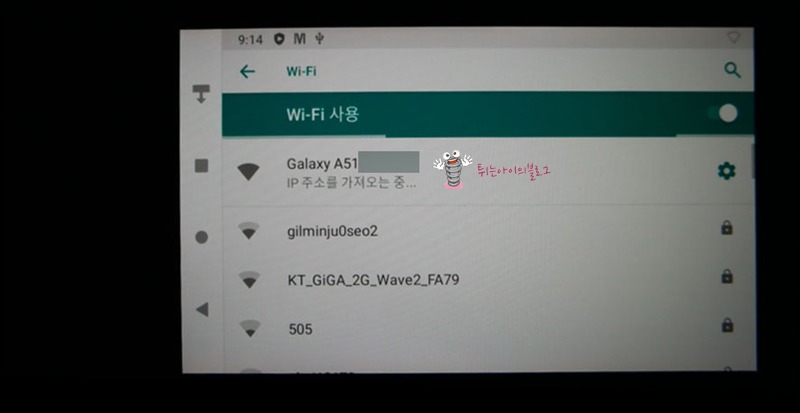































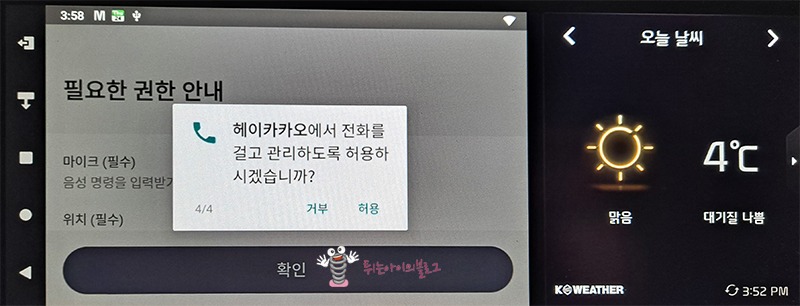

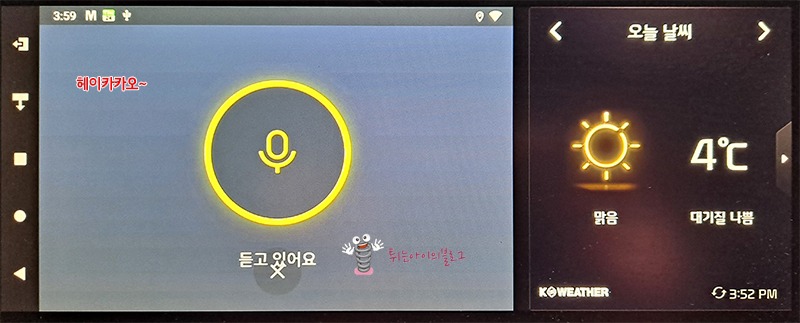
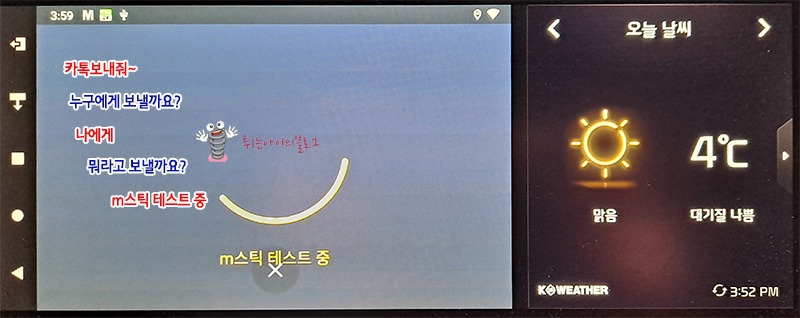


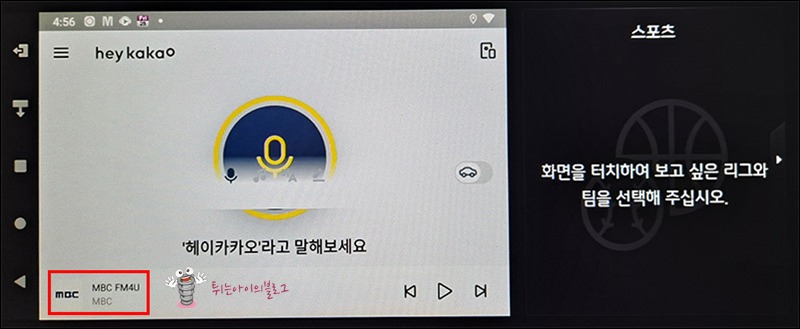










.jpg)


